|
在会计实务中,很多财务人员都喜欢用Excel表格来设置计算个人所得税应纳税额,这样通过计算,我们就可以准确的计提当月个人所得税应纳税额。下面我要图表形式,来简要的讲解下如何用Excel设置快速计算个人所得税的电子表格。
首先,根据金三系统个税申报系统的模板来设置一个Excel表格:

(注意:扣除类项目我合并在一起,没有分类)
输入当月应发工资及扣除项目后,应纳税额自动算出,如下图所示:

那么如何才能让应纳税额自动算出呢?其实很简单,只要在K2栏插入函数:=ROUND(MAX(J2*{0.03,0.1,0.2,0.25,0.3,0.35,0.45}-{0,105,555,1005,2755,5505,13505},0),2)为了让大家更好的理解这个公式,我们再来复习下工资、薪金所得的个人所得税率表:
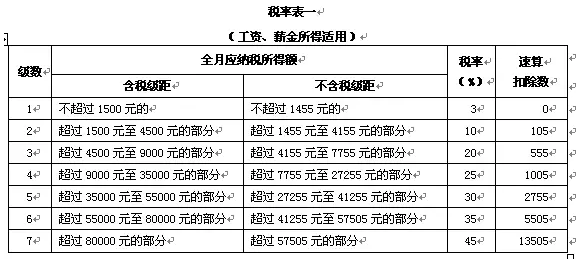
大家是不是发现这个公式里就是个人所得税税率表内容呢?
这个公式里涉及两个函数:一个是ROUND函数,一个是MAX函数,关于ROUND函数的应用。拉至文末可查看“Excel计算与计算器有差额的解决方案”来理解。MAX函数是取最大值的一个函数,这个公式涉及两个数组,J2栏数值是收入额减去税前扣除额(主要是社保费用)和税法规定的3500减除额之后的数值。他分别乘以后面7档税率后并分别减去对应的速算扣除数后,取大于0的最大值,也就是应纳税额数。看到这里,有人就要问了,如何确定此数值适用于哪个税率呢?下面就用一个简单的方式来验证一下MAX函数的准确性:

大家可以算一下,是不是应纳税所得额为4000,交纳个税额为295呢?
这个公式是不是很简单呢?甚至无需理解,就能直接使用。
Excel计算与计算器有差额的解决方案
固定资产折旧表数据总是时不时的与计算器算出的数据相差一分钱,如图所示:

固定资产余值与用计算器计算出的结果582468.00相差一分钱,这到底是怎么一回事呢?相信很多财务人员在实务中也是经常碰到的。而作为财务人员,涉及到数据的问题,这0.01也是不能有错误的。
其实,这是因为P列缺少了一个ROUND函数。其实P列的数值并不是看上去的保留了小数点两位,我们将数值用常规方式显示出来看下,就会发现在小数点后两位后还有一段数字:

由于Excel版本问题,有些常规选项不在这一项,所以大家在使用时自己注意识别一下。
下面我们用ROUND函数将P列设置一下,将P3单元格公式改成“=ROUND(I3-O3,2)”嵌套上这个ROUND函数后我们就会发现,数据与计算器计算结果相同,问题也就是解决了。
同时,我们也要将前面几栏计算累计折旧的栏次上也嵌套上ROUND函数,要不你会发现,累计折旧那栏数据也是有问题的,修改公式后数据就都准确了,如图所示:

ROUND函数的作用就是对数字进行四舍五入,参数2就是保留小数点的2位,0就是没有小数点。
来源:税课堂微信号(ID:taxclass),由中国Excel考试网【http://www.excel.cn/】整理发布,若需引用或转载,请注明来源!
向作者提问
|